كيفية تصدير كلمات المرور من Microsoft Edge

تعلم كيفية تصدير كلمات المرور من Microsoft Edge بسهولة وأمان باستخدام خطوات واضحة. قم بتأمين معلوماتك الشخصية بشكل أفضل.
تواجه Microsoft Teams و Google Meet و Zoom منافسة كبيرة هذه الأيام في سوق أدوات مؤتمرات الفيديو متعددة الأنظمة الأساسية. كل منهم لديه مزايا وعيوب معينة ، ولكن العديد من المستخدمين المحترفين متفائلون بأن Microsoft Teams هو الأفضل بين المجموعة. على الأقل ، عندما تعمل على النحو المنشود. وبالتحديد ، يواجه بعض مستخدمي Android مشكلات نظرًا لأن ميكروفون Microsoft Teams لا يعمل أثناء المكالمات.
إذا كنت من بينهم ، فتأكد من مراجعة الخطوات التي ذكرناها أدناه.
جدول المحتويات:
كيف يمكنني السماح لـ Microsoft Teams بالوصول إلى الميكروفون الخاص بي؟
هناك عدة أسباب وراء عدم عمل ميكروفون Microphone Teams الخاص بك. نظرًا لوجود العديد من التقارير حول هذه المشكلة عبر الإنترنت ، فإننا نصل إلى استنتاج مفاده أن هذه المشكلة من جانب Microsoft. ومع ذلك ، هناك بعض الأشياء التي يمكنك تجربتها لمعالجة هذه المشكلة.
يمكنك التحقق مما إذا لم يتم كتم صوت الميكروفون أو التحقق من الأذونات أو إعادة تثبيت التطبيق. بدلاً من ذلك ، يبدو أن هناك حلًا بديلًا لأن المشكلة لا تظهر عند استخدام ميكروفون خارجي (يجب أن تعمل سماعات الرأس المزودة بميكروفون). ينطبق هذا على جميع الأنظمة الأساسية ، بما في ذلك Windows و Android و iOS و macOS.
1. تأكد من عدم كتم صوت الميكروفون
أولاً ، تأكد من تمكين ميكروفون Microsoft Teams أثناء الاجتماعات. من المؤكد أن هناك خطأ في Android 11 يسبب بعض مشكلات الميكروفون في بعض ذاكرات ROM ، لكننا نحتاج إلى البدء بأبسط الأشياء أولاً. علاوة على ذلك ، يمكنك تشغيل / إيقاف تشغيل الميكروفون عدة مرات فقط لمعرفة ما إذا كان هناك تغيير على الإطلاق.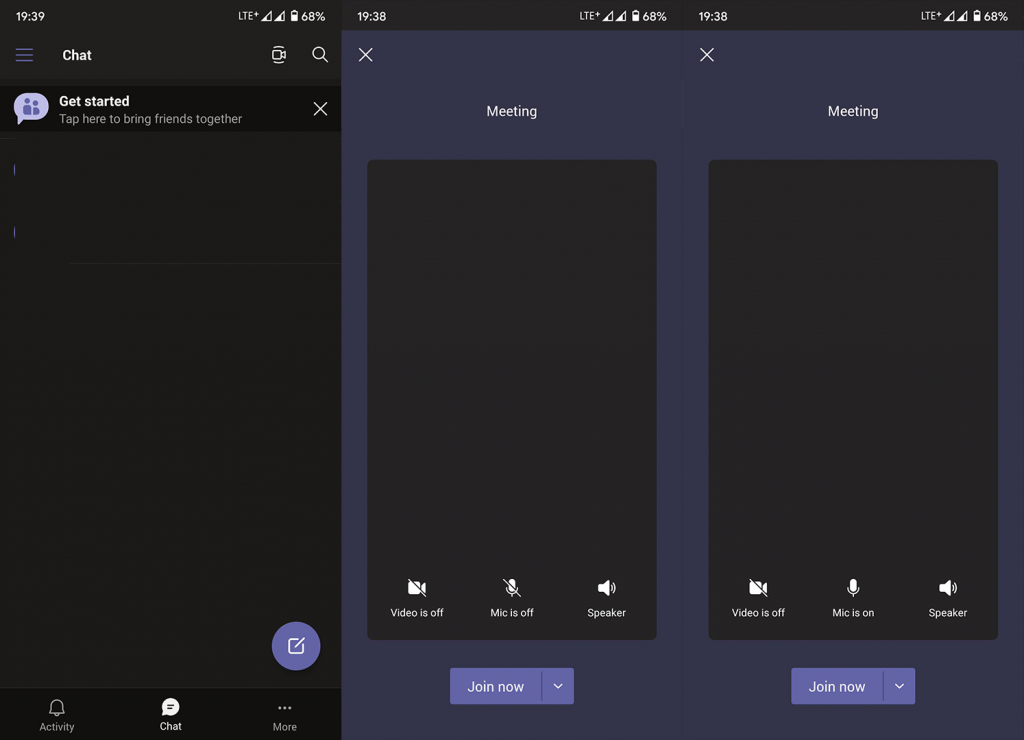
بدلاً من ذلك ، يمكنك محاولة استخدام سماعات رأس سلكية أو لاسلكية مع ميكروفون مدمج. لسبب ما ، تؤثر المشكلة في الغالب على ميكروفون الجهاز ويعمل Microsoft Teams بشكل جيد مع ميكروفون خارجي. إذا كان ميكروفون Microsoft Teams لا يزال لا يعمل ، فانتقل إلى الخطوة التالية.
2. تحقق من إذن الميكروفون
للمضي قدمًا ، فإن الشيء التالي الذي يجب فحصه هو الأذونات. ستتم مطالبتك عادةً بمنح إذن معين ، مثل الكاميرا أو الميكروفون أو الموقع أو الوصول إلى التخزين المحلي. حتى إذا رفضت ذلك ، فستظهر المطالبة مرة أخرى في كل مرة يحتاج فيها التطبيق إلى الوصول إلى مستشعر أو جهاز طرفي معين. ومع ذلك ، لا تزال هناك فرصة ضئيلة لأنك رفضته عن طريق الخطأ ومنعت التطبيق من السؤال مرة أخرى.
على الرغم من أن نظام Android لا يحتوي على هذا الخيار ، إلا أن بعض أشكال Android تسمح بحظر التطبيقات تمامًا من طلب الأذونات. لهذا السبب نوصي بالانتقال إلى إعدادات التطبيق ومنح Microsoft Teams الإذن للوصول إلى الميكروفون.
فيما يلي كيفية التحقق مما إذا كان لدى Microsoft Teams إذن ميكروفون على جهاز Android الخاص بك:
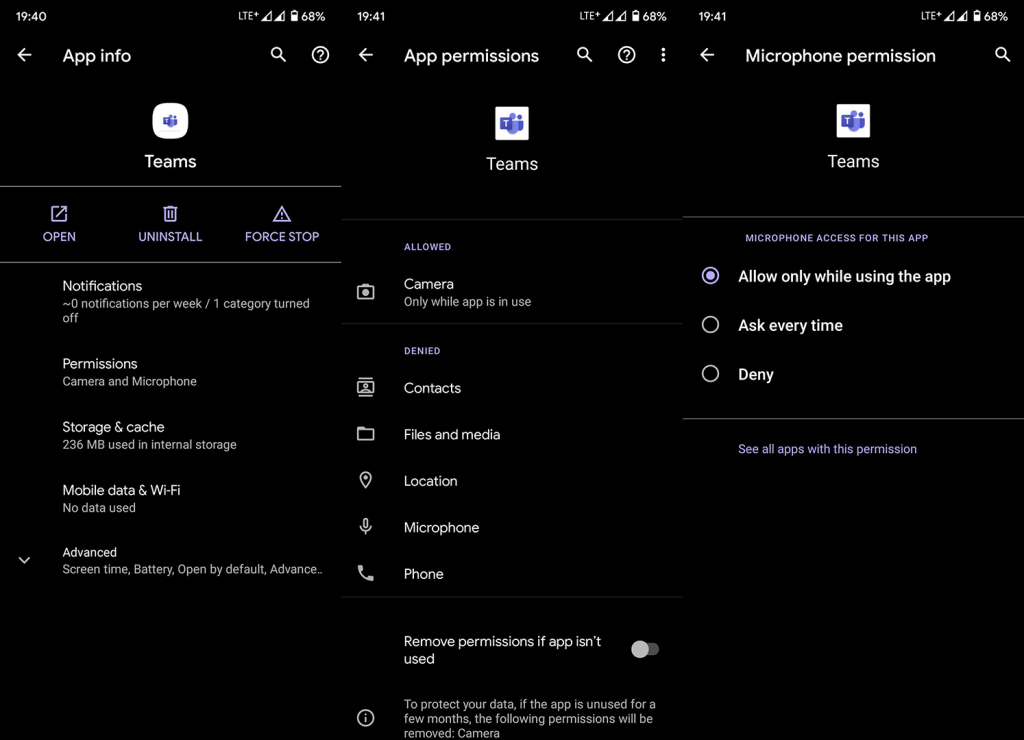
3. مسح بيانات التطبيق
إذا فشلت الخطوة السابقة في معالجة المشكلة ، يمكنك أيضًا إعادة تعيين التطبيق عن طريق إزالة البيانات المحلية. قبل مسح البيانات ، يمكنك مسح ذاكرة التخزين المؤقت فقط ، وإذا استمرت المشكلة فقط ، فحاول مسح جميع البيانات المخزنة محليًا .
فيما يلي كيفية مسح بيانات التطبيق من Microsoft Teams لنظام Android:
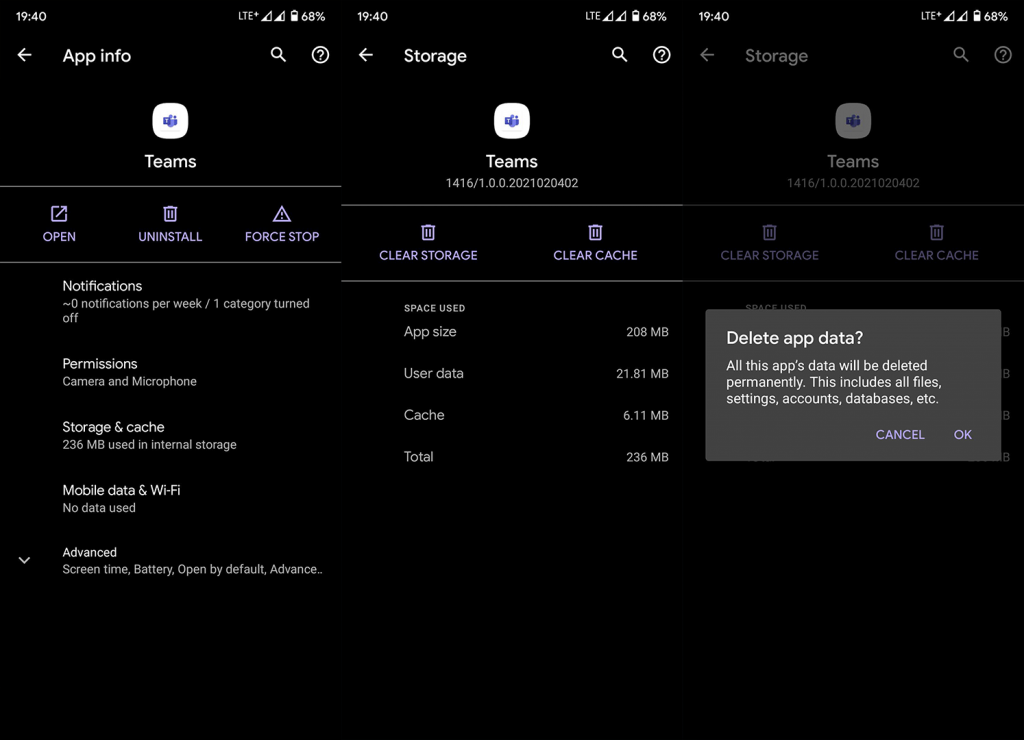
4. أعد تثبيت Microsoft Teams
الشيء التالي الذي يجب تجربته ، كما ذكرنا سابقًا ، هو إعادة تثبيت Microsoft Teams. مرة أخرى ، كما قلنا بالفعل ، من المرجح أن تكون المشكلة من جانب Microsoft ولا يوجد سوى الكثير الذي يمكن للمستخدم النهائي القيام به للتخفيف من حدتها. لقد نفدت خيارات استكشاف الأخطاء وإصلاحها ، ونظرًا لأنك لن تفقد أي بيانات ، فإن إعادة التثبيت تبدو وكأنها حل قابل للتطبيق.
إليك كيفية إعادة تثبيت Microsoft Teams على Android:
5. حاول استخدام Microsoft Teams في مستعرض
أخيرًا ، إذا كان تطبيق Android لا يعمل بشكل صحيح ، فيمكنك استخدام وضع سطح المكتب على أي متصفح (يجب أن يعمل Chrome المثبت مسبقًا) والوصول إلى Microsoft Teams بهذه الطريقة. فقط تأكد من السماح للفرق بالوصول إلى الميكروفون والكاميرا في إعدادات الموقع.
وهذا كل ما يمكننا التوصية به. يمكنك إرسال تقرير خطأ إلى دعم Microsoft وشرح المشكلة. كلما زاد عدد المستخدمين عن الإبلاغ عن ذلك ، زادت فرص معالجته.
شكرًا لك على القراءة ولا تتردد في متابعتنا على Facebook والصفحات الخاصة بنا. تأكد أيضًا من التواصل معنا بشأن الحلول الممكنة التي أغفلناها. قسم التعليقات أدناه.
تعلم كيفية تصدير كلمات المرور من Microsoft Edge بسهولة وأمان باستخدام خطوات واضحة. قم بتأمين معلوماتك الشخصية بشكل أفضل.
تعلم كيفية استخدام انتقالات الشرائح في PowerPoint لجعل عرضك التقديمي مميزًا وتفاعليًا.
تعرف على كيفية استكشاف خطأ تعذر العثور على عنوان IP للخادم وإصلاحه ، وكذلك احصل على حل سهل لإصلاح هذه المشكلة.
هل تتلقى رسالة الخطأ Err_Cache_Miss أثناء استخدامك Google Chrome؟ إليك بعض الإصلاحات السهلة التي يمكنك تجربتها لإصلاح المشكلة بكفاءة.
اكتشف أفضل 10 مواقع ألعاب غير محظورة في المدارس 2024، حيث يمكنك اللعب مجاناً دون قيود.
تتعلم كيفية إصلاح خطأ ERR_CONNECTION_RESET على أنظمة التشغيل Windows 10 و Mac و Android. اتبع الحلول الفعالة الموصى بها لحل المشكلة بنجاح.
إذا أغلقت علامة تبويب لم تكن تقصد إغلاقها في متصفحك، فمن السهل إعادة فتح علامة التبويب هذه. يمكنك أيضًا فتح علامات تبويب أخرى مغلقة مؤخرًا.
لإصلاح خطأ فشل أجهزة NMI في النظام، استكشف حلولاً متنوعة مثل إجراء فحص SFC، والتحقق من الأجهزة والبرامج، وتحديث برامج التشغيل والمزيد.
إذا كنت تمتلك Samsung Galaxy A12 وواجهت مشكلات، إليك قائمة بالحلول للمشاكل الشائعة.
تعلم كيفية ترقية Windows 11 Home إلى Pro بطريقة سهلة وسريعة. احصل على الميزات المتقدمة من Windows 11 Pro الآن!




![[محلول] كيفية إصلاح خطأ Err_connection_reset على أنظمة التشغيل Windows 10 و Mac و Android؟ [محلول] كيفية إصلاح خطأ Err_connection_reset على أنظمة التشغيل Windows 10 و Mac و Android؟](https://luckytemplates.com/resources1/images2/image-9016-0408150337456.png)

![كيفية إصلاح خطأ فشل أجهزة NMI على أنظمة التشغيل Windows 10 و 8.1 و 8 [محدث] كيفية إصلاح خطأ فشل أجهزة NMI على أنظمة التشغيل Windows 10 و 8.1 و 8 [محدث]](https://luckytemplates.com/resources1/images2/image-349-0408150737967.png)

